自定义搜狗界面教程与设置方法
时间:2025-09-25 12:21:56 205浏览 收藏
在文章实战开发的过程中,我们经常会遇到一些这样那样的问题,然后要卡好半天,等问题解决了才发现原来一些细节知识点还是没有掌握好。今天golang学习网就整理分享《自定义搜狗界面方法详解》,聊聊,希望可以帮助到正在努力赚钱的你。
可通过自定义工具栏、更换主题、管理标签页模式和设置起始页模块提升搜狗浏览器体验。依次进入设置菜单,调整按钮布局,拖拽添加或删除工具栏功能;在外观设置中选择预设或在线主题更换皮肤;通过标签页设置启用紧凑模式、显示关闭按钮及合并相似标签;在新建标签页点击编辑按钮,勾选所需模块并保存,完成起始页个性化配置。
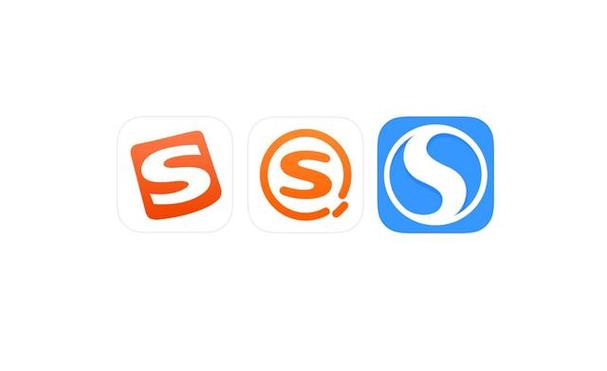
如果您希望提升搜狗浏览器的使用体验,通过调整界面布局来适应个人操作习惯,可以对浏览器的界面元素进行自定义设置。以下是实现界面个性化配置的具体步骤。
本文运行环境:联想小新Air 14,Windows 11。
一、调整工具栏按钮布局
通过自定义工具栏,您可以添加、移除或重新排列常用功能按钮,使操作更高效。该设置位于浏览器的“设置”菜单中,通过拖拽方式完成布局修改。
1、点击浏览器右上角的三横线菜单图标,打开主菜单。
2、选择“工具栏设置”选项,进入自定义界面。
3、在弹出窗口中,将需要显示的按钮从“可用按钮”区域拖动至“当前工具栏”区域。
4、若要删除某个按钮,可将其从“当前工具栏”拖回“可用按钮”区域。
5、完成调整后点击“确定”,界面将立即更新显示。
二、更换主题皮肤
更换主题可以改变浏览器的整体视觉风格,包括背景颜色、顶部栏样式等。搜狗浏览器内置多种主题供用户选择,也可下载更多在线主题。
1、点击右上角菜单按钮,进入“外观设置”或“主题皮肤”选项。
2、在主题列表中浏览预设样式,将鼠标悬停在某一主题上可预览效果。
3、点击喜欢的主题缩略图,浏览器界面会自动应用该皮肤。
4、如需更多选择,点击“在线主题”标签页,从服务器获取扩展资源。
5、下载并应用后,界面色彩与背景图像将同步更新。
三、管理标签页显示模式
标签页的显示方式会影响多任务浏览时的操作效率。您可以设置标签页的高度、是否显示关闭按钮、以及标签合并行为等。
1、进入“设置”菜单,找到“标签页设置”相关选项。
2、启用或关闭紧凑模式以调整标签页高度。
3、勾选“鼠标悬停时显示关闭按钮”以减少误触。
4、根据需要开启“自动合并相似标签页”功能,避免重复标签堆积。
5、设置完成后,新开标签页将按照新规则显示。
四、设置起始页内容模块
搜狗浏览器的起始页支持自定义信息流模块,如天气、新闻、快捷入口等。用户可根据需求开启或隐藏特定组件。
1、新建一个标签页,进入默认起始页界面。
2、点击页面右上角的编辑按钮(齿轮图标),进入模块管理状态。
3、在弹出的面板中,勾选希望显示的信息模块,例如“今日热点”、“常用网站”。
4、取消勾选不需要的内容,系统将不再加载对应区块。
5、调整完毕后点击“保存”,刷新起始页即可看到变化。
到这里,我们也就讲完了《自定义搜狗界面教程与设置方法》的内容了。个人认为,基础知识的学习和巩固,是为了更好的将其运用到项目中,欢迎关注golang学习网公众号,带你了解更多关于工具栏,搜狗浏览器,标签页,主题皮肤,自定义界面的知识点!
-
501 收藏
-
501 收藏
-
501 收藏
-
501 收藏
-
501 收藏
-
156 收藏
-
395 收藏
-
104 收藏
-
431 收藏
-
206 收藏
-
246 收藏
-
359 收藏
-
168 收藏
-
192 收藏
-
342 收藏
-
455 收藏
-
480 收藏
-

- 前端进阶之JavaScript设计模式
- 设计模式是开发人员在软件开发过程中面临一般问题时的解决方案,代表了最佳的实践。本课程的主打内容包括JS常见设计模式以及具体应用场景,打造一站式知识长龙服务,适合有JS基础的同学学习。
- 立即学习 543次学习
-

- GO语言核心编程课程
- 本课程采用真实案例,全面具体可落地,从理论到实践,一步一步将GO核心编程技术、编程思想、底层实现融会贯通,使学习者贴近时代脉搏,做IT互联网时代的弄潮儿。
- 立即学习 516次学习
-

- 简单聊聊mysql8与网络通信
- 如有问题加微信:Le-studyg;在课程中,我们将首先介绍MySQL8的新特性,包括性能优化、安全增强、新数据类型等,帮助学生快速熟悉MySQL8的最新功能。接着,我们将深入解析MySQL的网络通信机制,包括协议、连接管理、数据传输等,让
- 立即学习 500次学习
-

- JavaScript正则表达式基础与实战
- 在任何一门编程语言中,正则表达式,都是一项重要的知识,它提供了高效的字符串匹配与捕获机制,可以极大的简化程序设计。
- 立即学习 487次学习
-

- 从零制作响应式网站—Grid布局
- 本系列教程将展示从零制作一个假想的网络科技公司官网,分为导航,轮播,关于我们,成功案例,服务流程,团队介绍,数据部分,公司动态,底部信息等内容区块。网站整体采用CSSGrid布局,支持响应式,有流畅过渡和展现动画。
- 立即学习 485次学习
